Publicitate
 Zilele trecute a ieșit la lumină că toate bazate pe 3G iPhone și iPad dispozitivele înregistrează un istoric complet al datelor despre locația dvs. de când ați cumpărat dispozitivul (sau ați făcut upgrade la iOS v4). Pe un Mac, este incredibil de ușor să vezi aceste date și este fascinant să urmărești propriile tale mișcări pe parcursul unui an sau doi. Puteți accesa în continuare datele de urmărire iPhone de pe un computer, dar este ceva mai greu. Dacă vă preocupă disponibilitatea acestor date, vă voi arăta cum să dezactivați urmărirea.
Zilele trecute a ieșit la lumină că toate bazate pe 3G iPhone și iPad dispozitivele înregistrează un istoric complet al datelor despre locația dvs. de când ați cumpărat dispozitivul (sau ați făcut upgrade la iOS v4). Pe un Mac, este incredibil de ușor să vezi aceste date și este fascinant să urmărești propriile tale mișcări pe parcursul unui an sau doi. Puteți accesa în continuare datele de urmărire iPhone de pe un computer, dar este ceva mai greu. Dacă vă preocupă disponibilitatea acestor date, vă voi arăta cum să dezactivați urmărirea.
Cum să vizualizați datele
Mac:
Duo care a făcut publicitate largă (inițial descoperit aici) aceste date șocante încorporate în backup-urile iPhone au lansat, de asemenea, o aplicație foarte prietenoasă numită iPhoneTracker (Numai pentru Mac) care vizualizează toate punctele de date. Descărcați și la lansarea aplicației, veți vedea instantaneu toate punctele dvs. de date reprezentate pe o hartă. Dacă nu vă mișcați foarte mult ca mine, poate fi necesar să faceți zoom pentru a vedea întreaga măsură!
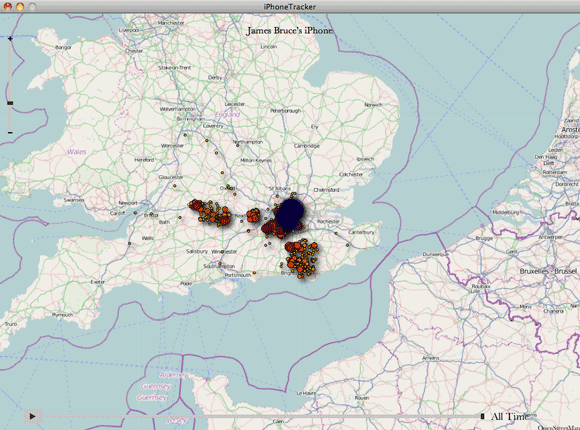
De asemenea, puteți vizualiza o redare video a mișcărilor dvs. în timp cu ajutorul butonului de redare sau puteți sări peste diverse date cu ajutorul glisorului. Iată un videoclip fascinant despre mișcările mele din septembrie.
PC:
Nu mi-e teamă de o aplicație simplă și va trebui să aveți un dispozitiv închis pentru a accesa fișierul care conține datele.
Actualizare: Comentatorul Ray a subliniat că există de fapt o aplicație similară pentru iPhoneTracker pentru Windows. Următorul ghid se referă la modul de extragere a datelor manual dintr-un iPhone închis, dar nu este necesar dacă utilizați aplicația.
- Mai întâi, permiteți accesul SSH la iPhone-ul dvs. prin instalarea aplicației OpenSSH de la Cydia. Asigurați-vă că actualizați Cydia mai întâi dacă nu l-ați atins de ceva vreme.
- Conectați-vă pe dispozitiv utilizând o aplicație compatibilă SFTP cum ar fi WinSCP. Va trebui să cunoașteți adresa IP a dispozitivului dvs., pe care o puteți găsi în setări avansate de wifi. Introduceți acea adresă IP ca gazdă la care să vă conectați, apoi utilizați numele de utilizator „rădăcină”Și parola„alpin“. După un timp, ar trebui să vă conectați și să puteți parcurge sistemul de fișiere al iPhone-ului dvs.
- Navigheaza catre Biblioteca -> Cache -> locationd, și descărcați fișierul consolidated.db
- Apoi, mergeți la acest site web, unde puteți încărca fișierul și puteți avea graficele de date pe o hartă Google. Link-ul este către o versiune în engleză a paginii, dar opțiunile de încărcare și grafică sunt în franceză. Cu toate acestea, valorile implicite funcționează bine.

Utilizări posibile pentru aceste date și o verificare a realității
Sunt sigur că unii dintre voi fumează chiar acum, strigând tot felul de abuzuri asupra libertăților civile și ce aveți. Deși sentimentele dvs. sunt destul de valabile, iată câteva motive pentru care ar trebui să vă calmați:
- Furnizorii de telefoane mobile vă urmăresc de ani buni. Desigur, este nevoie de o hotărâre judecătorească pentru a ajunge la ea, dar datele dvs. sunt încă acolo undeva.
- Datele nu vă părăsesc computerul - cel puțin nu sunt cunoscute în prezent.
- Nu există conspirație împotriva libertăților voastre.
Întrebarea rămâne totuși despre modul în care Apple folosește datele, dacă este deloc. O idee este că, deoarece datele par să urmărească locația prin triangularea turnului, mai degrabă decât prin GPS, că poate fi folosită pentru a arăta zonele în care recepția trebuie îmbunătățită.
Iată o discuție / interviu din partea celor care au descoperit-o.
Cum se dezactivează
Pe un iPhone sau iPad neatins standard, în prezent nu există nicio modalitate de a dezactiva urmărirea acestei locații. Pur și simplu dezactivarea etichetării locației sau a serviciilor de locație în setări NU funcționează, deoarece urmărirea se efectuează la un nivel mult mai profund. Cu toate acestea, puteți împiedica accesul local simplu la date (și opriți funcționarea aplicației iPhoneTracker) prin simpla criptare a copiilor de siguranță pentru iPhone de pe iTunes.
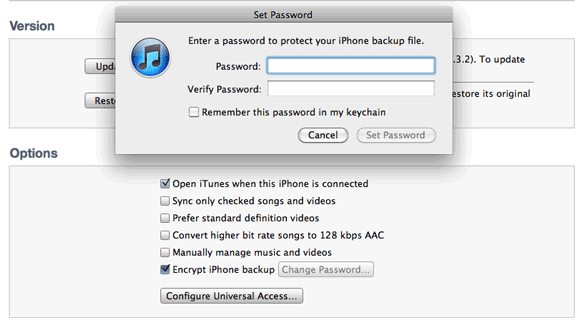
Vestea bună este că dacă executați un dispozitiv închis, aplicația gratuită untrackerd disponibil din cydia va rula în fundal și va împiedica urmărirea. Potrivit producătorilor:
„Un pachet instalează un daemon (proces care poate fi rulat în fundal) pentru a curăța fișierul consolidat.db) Nu sunt adăugate pictograme noi pe ecranul de domiciliu. Nu există opțiuni de configurat. ”
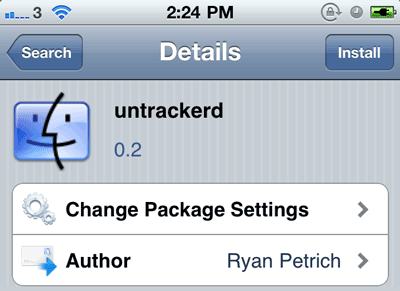
Lucruri înfricoșătoare, sau nimic de care să-ți fie frică? Spuneți-ne ce credeți în comentarii. Aveți idei neplăcute despre modul în care Apple ar putea folosi aceste informații sau credeți că totul este respins din toate proporțiile?
James are licență în inteligență artificială și este certificat CompTIA A + și Network +. Este dezvoltatorul principal al MakeUseOf și își petrece timpul liber jucând VR paintball și boardgames. Construiește calculatoare de când era mic.


